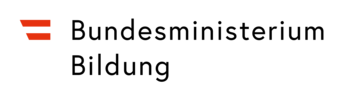So bekommen Schüler/innen ein Gerät
Auf dieser Seite erfahren Sie, welche Schritte aus Sicht einer teilnehmenden Schule erforderlich sind, bis die Geräte im Klassenzimmer und zu Hause zum Einsatz kommen können.
Informationen zur Anspruchsberechtigung finden Sie hier.
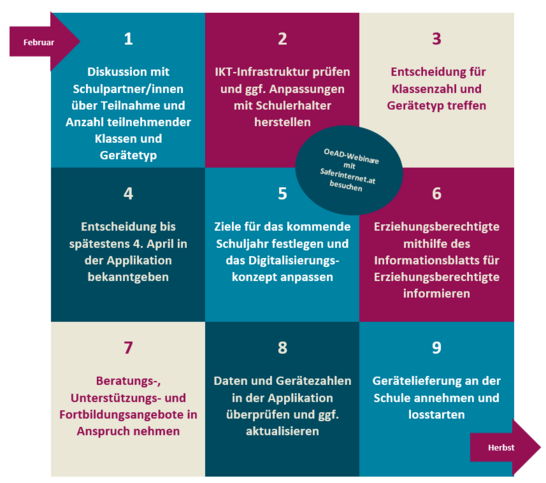
Anmeldeprozess für das Schuljahr 2025/26
Die Prozessgrafik (PDF 245 KB) gibt einen Überblick über die Schritte zur Teilnahme an der Geräteinitiative Digitales Lernen im Schuljahr 2025/26.
Schulen tauschen sich mit der Schulgemeinschaft darüber aus, mit wie vielen Klassen der 5. Schulstufe sie im nächsten Jahr an der Geräteinitiative teilnehmen möchten und überlegen, welchen Gerätetyp sie verwenden möchten. Bitte beachten Sie, dass sich die jeweiligen Gerätemodelle aufgrund von möglichen Technologie-Upgrades und der rechtlichen Vorgabe, Vergabeverfahren regelmäßig zu wiederholen, von Schuljahr zu Schuljahr ändern können.
Schulen halten bezüglich der Infrastruktur mit dem Schulerhalter Rücksprache. Schulen prüfen im Zuge der Entscheidungsfindung die bestehende IKT-Infrastruktur (z.B. Internetanbindung, Verkabelung im Haus, WLAN in den Klassenzimmern) am Standort und stellen fest, ob Handlungsbedarf zu Nachrüstungen besteht.
Die erforderlichen IKT-Mindestanforderungen sowie Empfehlungen sind im Letter of Intent (PDF, 304 KB) angeführt.
Basierend auf den Gesprächen mit den Schulpartner/innen und dem Schulerhalter treffen Sie bitte eine Entscheidung über die Anzahl der teilnehmenden Klassen und den Gerätetyp.
Wichtig: Beachten Sie bitte, dass nur die Ausstattung von Klassen der 5. Schulstufe möglich ist!
Schulen erfassen Ihre Teilnahme über die Applikation zur Geräteinitiative app.digitaleslernen.gv.at bis spätestens 4. April 2025. Die zuständige Bildungsdirektion bestätigt in der Folge die Teilnahme.
- Im Zuge Ihrer Anmeldung für das Schuljahr 2025/26 sind außerdem die Ansprechpersonen in der Applikation zu aktualisieren. Bitte beachten Sie, dass hierfür nur dienstliche Kontakt-Informationen einzutragen sind, die für den Versand von künftigen Informationsschreiben verwendet werden. Einen Überblick über alle notwendigen Schritte bei einem Wechsel der Ansprechpersonen bietet die Checkliste für neue Ansprechpersonen, welche demnächst auf unserer Website zu Verfügung stehen wird.
- Es wird zudem die Möglichkeit geben, die Daten vor der Auslieferung der Geräte erneut zu aktualisieren.
Weitere Informationen zur Anmeldung in der Applikation finden Sie im Applikations-Handbuch im Kapitel 7.
Erstmals an der Geräteinitative teilnehmende Schulen laden im Zuge ihrer Anmeldung auch den unterfertigten Letter of Intent (PDF, 304 KB) hoch.
Schulen legen in der schulinternen Steuerungsgruppe die Ziele für das Schuljahr 2025/26 fest und evaluieren, wo an ihrem Schulstandort noch Handlungsbedarf besteht. Auf Basis der festgelegten Ziele und der bisherigen Erfahrungen, entwickeln Schulen ihr Digitalisierungskonzept weiter.
Erstmals an der Geräteinitiative teilnehmende Schulen entwickeln ein Digitalisierungskonzept und legen Ziele für das Schuljahr 2025/26 fest. Dazu muss eine Steuergruppe formiert werden, die sich um die Umsetzung der Geräteinitiative am Schulstandort kümmert. Die Aufgaben der Steuergruppe sind im Letter of Intent (PDF, 304 KB) beschrieben.
Schulen nutzen das umfassende Angebot auf der Digitales Lernen Website unter digitaleslernen.oead.at/eltern, um die Erziehungsberechtigten frühzeitig über die Geräteinitiative zu informieren.
Das Informationsblatt für Erziehungsberechtigte enthält die wichtigsten Informationen für den erstmaligen Einstieg in die Geräteinitiative. Das Dokument ist in der Mediathek auch in mehreren Sprachen verfügbar.
Schulen absolvieren MOOCs und nehmen Beratungs-, Unterstützungs- und Fortbildungsangebote in Anspruch.
Vor den Sommerferien prüfen Schulen die eingegebenen Daten und Gerätezahlen in der Applikation zur Geräteinitiative app.digitaleslernen.gv.at und bestätigen diese. Wenn es zu Änderungen gekommen ist, können Schulen die Daten zuvor aktualisieren.
Wichtig: Es sollten nur jene Stückzahlen angegeben werden, die gesichert benötigt werden. Nachbestellungen werden auch im kommenden Schuljahr wieder kurz nach der Hauptlieferung möglich sein.
Weitere Informationen zur Datenaktualisierung finden Sie im Applikations-Handbuch im Kapitel 8.
Nach dem Anmelde- und Bestellprozess der Geräte erfolgt die Lieferung der Geräte an den Schulstandort.
Der Herbst: Die Geräte kommen
Die hier gelisteten Schritte erklären, was im Rahmen der Geräteinitiative nach Schulbeginn im Herbst geschieht und als Schule zu beachten bzw. umzusetzen ist.
Schülerinnen und Schüler, die erstmalig teilnehmende Klassen der 5. Schulstufe besuchen, werden in die Applikation importiert. Die Übertragung der Daten erfolgt über ein Datenservice, das an die jeweiligen Schüler/innen-Verwaltungssysteme angebunden ist. Eine ausführliche Anleitung finden Sie im Applikations-Handbuch.
Prüfen Sie bitte in Ihrer Schüler/innen-Verwaltungssoftware alle Daten Ihrer teilnehmenden Schüler/innen. Stellen Sie sicher, dass alle teilnehmenden Schüler/innen in den richtigen Klassen aufscheinen und dass folgende Daten bei allen teilnehmenden Schülerinnen und Schülern in der Schüler/innen-Verwaltungssoftware eingetragen sind:
- Name der Schülerin/ des Schülers
- Geburtsdatum der Schülerin/ des Schülers
- Name der/des Erziehungsberechtigten
- Adresse der/des Erziehungsberechtigten (inkl. Staat)
- E-Mail-Adresse der/des Erziehungsberechtigten
Für die fehlerfreie Abwicklung des Bezahlungs- und Befreiungsprozesses ist die Datenqualität der Schüler/innen- und Erziehungsberechtigten-Daten in der Schüler/innen-Verwaltungssoftware wesentlich!
WICHTIG: In einigen Schüler/innen-Verwaltungssystemen (z.B.: SOKRATES, e*SA) muss noch die Freigabe der Datenübermittlung durchgeführt werden. Ist diese noch ausständig, können keine Daten übertragen werden. Bei eventuellen Fragen wenden Sie sich an den jeweiligen Support.
WICHTIG: Da von der korrekten Übernahme dieser Daten in die Applikation die Generierung und Ausgabe der AVB- & Zahlungsinformationen an die Erziehungsberechtigten abhängt, kontrollieren Sie bitte nach der Synchronisation erneut alle Daten auf Richtigkeit und Vollständigkeit in der Applikation!
Schüler/innen-Daten für neu hinzugekommene Schüler/innen, die bereits in vergangenen Schuljahren ausgestattete Klassen besuchen, können Sie selbstständig manuell in der entsprechenden Sammelklasse (NBK-Klasse) in der Applikation anlegen. Beachten Sie hierbei bitte, dass jede Schülerin und jeder Schüler nur ein Gerät aus der Initiative erhalten darf! Bitte legen Sie neue Schüler/innen immer erst nach eindringlicher Prüfung der Anspruchsberechtigung in der Applikation neu an und bearbeiten Sie umgehend etwaige Verdachtsfälle auf Doppelausstattung. Eine ausführliche Erklärung zur manuellen Schüler/innenanlage und zur Prüfung doppelter Datensätze finden Sie im Applikations-Handbuch.
Hier geht es zum Applikations-Handbuch (PDF), für diesen Schritt hilfreiche Kapitel:
- 8.2 Vorbereitung der Datenübermittlung
- 9.1 Datenübermittlung & Aktualisierung der Schüler/innendaten inkl. 9.1.2 Schüler/innendaten und Datensatzprüfung auf Doppelausstattung
- 9.2 Manuelle Schüler/innenanlage
Sobald Sie einen Liefertermin erhalten haben, können Sie in der Applikation die Zahlungsreferenz generieren, die Forderung über den Eigenanteil buchen und das AVB- und Zahlungsinformationsschreiben drucken und an die Erziehungsberechtigten ausgegeben.
WICHTIG: Führen Sie die Buchung nur bei jenen Schüler/innen durch, die Sie bei der Anzahl der teilnehmenden Schüler/innen im Juni 2025 berücksichtigt haben. Für zusätzliche Schüler/innen buchen und drucken Sie die AVB- und Zahlungsinformation erst nach Aufgabe und Bestätigung einer Nachbestellung. Sie können nur für Schüler/innen nachbestellen, für die noch keine Buchung durchgeführt wurde! Dieses Vorgehen ist essenziell, um keine offenen Forderungen für Erziehungsberechtigte zu generieren, solange für ihre Kinder noch keine Geräte am Weg zu Ihrem Schulstandort sind.
Sollten Sie für eine Schülerin/einen Schüler eine Buchung durchgeführt haben, die/der doch kein Gerät erhalten soll, dann führen Sie bitte eine Stornierung durch.
Teilen Sie die Dokumente vor der Ausgabe der Geräte aus und informieren Sie die Erziehungsberechtigten über den weiteren Prozess. Folgende Dokumente und Materialien unterstützen Sie dabei:
Bitte beobachten Sie in der Applikation, ob die AVB durch die Erziehungsberechtigten bestätigt werden und stellen Sie so sicher, dass keine Geräte an Schüler/innen ausgegeben werden, deren Erziehungsberechtigte den AVB nicht zugestimmt haben.
WICHTIG: Bitte stellen Sie weiters sicher, alle Ihnen analog übergebenen AVB-Unterfertigungen sicher am Schulstandort zu verwahren. Diese sind 10 Jahre lang aufzubewahren. Zudem laden Sie sie bitte in die Applikation hoch.
Ausführliche Informationen zur Gerätelieferung finden Sie hier.
Sobald Sie die Geräte am Schulstandort und die Seriennummern in der Applikation erhalten haben, nehmen Sie die Geräte bitte in Ihr Gerätemanagement bzw. Mobile Device Management (MDM) System auf und weisen Sie die Seriennummern den Schülerinnen und Schülern zu.
WICHTIG: Die Geräte sind bitte erst an die Schüler/innen auszugeben, wenn diese in das Gerätemanagement (MDM) aufgenommen worden sind.
Für die MDM Lösungen Microsoft Intune und Google Workspace finden Sie nähere Informationen zu diesem Prozess in den MDM-Anleitungen auf den Moodle Hubs des Kompetenzzentrums eEducation:
Darüber hinaus steht MDM-Admins ein fachspezifischer Support für Fragen zur Verfügung:
Die Geräte müssen vor der Geräteausgabe den jeweiligen Schülerinnen und Schülern in der Applikation zugewiesen werden. Dies ist möglich, sobald die Seriennummern nach der Gerätelieferung in die Applikation eingespielt wurden.
Bitte beachten Sie, dass die Seriennummern möglicherweise erst wenige Tage nach der Lieferung in der Applikation zur Zuweisung verfügbar sind. Die Ansprechpersonen werden per E-Mail benachrichtigt, sobald sie die Seriennummern zuweisen können.
Die Ansprechpersonen weisen jedem Schüler und jeder Schülerin in der Applikation eine Seriennummer zu. Überzählige Geräte werden als „überzählig“ dokumentiert.
So funktioniert die Gerätezuweisung in der Applikation der Geräteinitiative in 7 Schritten:
- Sie klicken auf "Geräteverwaltung"
- Sie wählen per Drop-Down-Menü das gewünschte Schuljahr aus.
- Sie klicken auf „Filter“, wählen unter den Filtereinstellungen bei „Zugewiesen an:“ die Auswahl „Nicht zugewiesen“ aus und klicken auf „Anwenden“. Nun werden Ihnen nur noch jene Geräte angezeigt, die noch nicht zugewiesen sind.
- Sie klicken bei der gewünschten Seriennummer auf das Bleistift-Symbol in der Spalte „Zuweisung“ der Tabelle.
- Sie wählen im Feld "Gerät ist" aus, ob es sich um ein “Schülergerät” oder "Überzähliges Gerät" handelt
- Wenn es ein Schülergerät ist, wählen Sie die jeweilige Klasse und unter "Ausgabe an" den jeweiligen Schüler/die jeweilige Schülerin aus, bei denen eine AVB-Bestätigung vorhanden ist.
- Sie klicken auf "Änderungen speichern"
Bevor die Geräte an die Schüler/innen ausgegeben werden, überprüfen Sie, ob die AVB von allen Erziehungsberechtigten akzeptiert wurden.
Für den Fall, dass Erziehungsberechtigte mit der Bestätigung der AVB säumig sind, führen Sie bitte ein Gespräch.
WICHTIG: Die Geräte dürfen nur an Schüler/innen ausgehändigt werden, deren Erziehungsberechtigte die AVB akzeptiert haben!
Es wird empfohlen, die Geräte gesammelt im Klassenverband zu übergeben. Die vorliegende Beschreibung geht von einer solchen Klassen-Situation aus.
Dieser Prozessschritt erfordert den Einsatz mehrerer Lehrpersonen in der Klasse. Eine dieser Lehrpersonen sollte eine Ansprechperson mit Zugang zur Applikation sein, die während der Übergabe Schritte in der Applikation mitdokumentieren kann. Bitte nehmen Sie sich für die Vorbereitung der Geräteübergabe an die Schüler/innen genügend Zeit. Die Übergabe der Geräte ist mithilfe der Übergabedokumente (Ausgabeliste und individualisierte Übergabedokumente) nachweislich zu dokumentieren.
- Bitte achten Sie bei der Übergabe der Geräte auf die Übereinstimmung von Schüler/innen und Seriennummern, wie in den Übergabedokumenten vermerkt. Übergeben Sie den Schüler/innen die Geräte mit dem zugehörigen individuellen Übergabedokument.
- Dokumentieren Sie bitte die Übergabe der Geräte direkt in der Applikation. Das Datum der Übergabe wird dadurch in der Applikation hinterlegt.
- Lassen Sie bitte die Schüler/innen jeweils nach der Geräteübergabe die Ausgabeliste unterzeichnen. Damit wird bestätigt, dass die Schüler/innen die Geräte in der Schule übernommen haben. Die von allen Schülerinnen und Schülern unterfertigte Ausgabeliste laden Sie im Anschluss bitte in der Applikation hoch. Bitte bewahren Sie die unterzeichnete Ausgabeliste für die Dauer von 10 Jahren am Schulstandort auf.
Das individuelle Übergabedokument wird den Schülerinnen und Schülern mit der Ausgabe der Geräte übergeben und verbleibt nicht an der Schule. Bei der Unterschrift ist es unerheblich, ob diese von der Schulleitung selbst geleistet wird oder von einer von ihr beauftragten Person.
Beachten Sie, dass zeitnahe zu der Geräteausgabe inkl. Übergabedokument auch die vollständig befüllten Klassenübergabedokumentationen (Ausgabelisten) von allen Beteiligten (Schüler/innen oder deren Erziehungsberechtigten und Lehrpersonen) unterfertigt und mit Ort und Datum der Übergabe in der Applikation in den jeweiligen Klassen hochgeladen werden. Zudem markieren Sie bitte direkt bei den Schülerinnen und Schülern, die Geräte erhalten haben, dass die Geräte ausgegeben wurden.
Bitte beachten Sie, dass bei Ausstattungen von später hinzukommenden Schülerinnen und Schülern eine aktualisierte Ausgabeliste hochgeladen werden muss!
Die konkrete Vorgehensweise können sie im Applikations-Handbuch abrufen.
Bitte nehmen Sie die Geräte direkt nach der Übergabe gemeinsam mit den Schülerinnen und Schülern in Betrieb und stellen Sie sicher, dass die Geräte im Gerätemanagement (MDM) aktiviert sind.
Unterjährige Prozesse
Neben den oben beschriebenen Prozessen, die im Schuljahr zeitlich klar verankert sind, gibt es Prozesse, die unterjährig laufend stattfinden.
Zu Nachbestellungen lesen Sie mehr hier: Nachbestellungen
Für die vergangenen Schuljahre ist es möglich, selbstständig Schüler/innen manuell in der Applikation nachzutragen, die in eine bereits mit Geräten ausgestattete Klassen kommen. Dies ist seit dem Schuljahr 2024/25 über Sammelklassen möglich. Bitte prüfen Sie im Vorfeld jedenfalls die Anspruchsberechtigung!
Diese Sammelklassen tragen die Bezeichnung NBK mit dem Zusatz des Schuljahres, in dem der gesetzliche Anspruch zu verorten ist (z.B. "NBK_2022/23" für Schüler/innen der 8. Schulstufe oder „NBK_2024/25“ für Schüler/innen der 6. Schulstufe). Die Sammelklassen werden zentral angelegt und sind zunächst leer. Sie können von Ihnen mit Schüler/innen der 6. bis 8. Schulstufe befüllt werden.
Die manuelle Anlage von Schüler/innen und die Bekanntgabe von Nachbestellungen werden immer im aktuellen Schuljahr durchgeführt.
- Sonderfall #1: Nicht gebuchte Schüler/innen in vergangenen Schuljahren sollen nun ausgestattet werden:
Wenn Schüler/innen bereits in einem vergangenen Schuljahr in der Applikation vorhanden sind, ihre Datensätze aber noch nicht gebucht wurden und die Schüler/innen nun ausgestattet werden sollen, so sind diese Schüler/innen im Schuljahr 2025/26 in einer Sammelklasse neu zu erfassen. Buchungen in den vergangenen Schuljahren sind nicht möglich.
- Sonderfall #2: Eine Schule hat über die Schuljahre den Gerätetyp gewechselt:
Jede Sammelklasse (z.B. „NBK_2023/24“) führt in der Registerkarte „Daten der Klasse“ den Gerätetyp, den die Schule in diesem betreffenden Schuljahr verwendet hat. Bitte prüfen Sie schon vor der Anlage neuer Schüler/innen, ob Sie die richtige Klasse verwenden, und kontrollieren Sie auch nach der erfolgten Freigabe, ob dem Kind der korrekte Gerätetyp zugewiesen wurde. Wie Sie die korrekte Sammelklasse auswählen und die Überprüfung vorzunehmen ist, erfahren Sie im Applikations-Handbuch.
Wichtig: Schüler/innen der 5. Schulstufe kommen weiterhin aus dem Schüler/innen-Verwaltungssystemen über das sogenannte Datenservice in die Applikation. Diese müssen und können daher auch nicht extra manuell angelegt werden.
Bitte achten Sie bei unterjährig hinzukommenden Schülerinnen und Schülern besonders darauf, doppelte Ausstattungen (Dubletten) zu vermeiden, da diese rückabzuwickeln sind. Bevor Sie neue Schülerinnen und Schüler in der Applikation anlegen, klären Sie unbedingt vorab mit den Erziehungsberechtigten ab, ob bereits eine Geräteausstattung erfolgt ist – denn im Rahmen der Geräteinitiative steht jeder Schülerin und jedem Schüler nur ein Gerät zu. Berücksichtigen Sie auch das entsprechende Feature in der Applikation, das jedoch nur ein Unterstützungsinstrument darstellt.
Nähere Informationen finden Sie im Applikations-Handbuch.
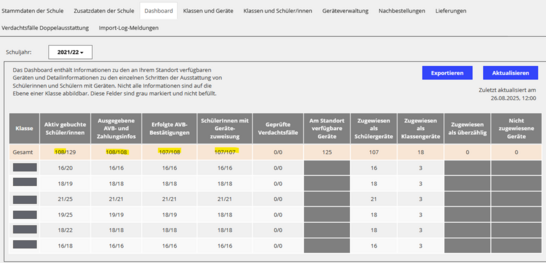
Es kommt vor, dass Datensätze von Schüler/innen existieren, die zwar gebucht sind, denen aber keine Geräte (Seriennummern) zugewiesen wurden. Bitte kontrollieren Sie, ob es Schüler/innen gibt, die aufrecht gebucht sind, aber schlussendlich kein Gerät bekommen haben. Diese Datensätze sind unbedingt zu stornieren! Andernfalls bleibt eine Zahlungsforderung für die Erziehungsberechtigten offen.
Im Dashboard (siehe Bild oben) sehen Sie, wenn Sie gebuchte Schülerinnen und Schüler ohne Gerät haben. Je nach Schuljahr gibt es ein eigenes Dashboard. Das Beispiel im Bild zeigt, in Spalte 2 108 “aktiv gebuchte Schüler/innen”, in Spalte 5 “Schüler/innen mit Gerätezuweisung” sind hingegen nur 107 angeführt. An dieser Differenz erkennen Sie, dass ein aktiv gebuchtes Kind kein Gerät zugewiesen bekommen hat. Vergleichen Sie dann die Zahlen in den Klassen, dort erkennen Sie Sie in welcher Klasse eine Differenz besteht.
Mögliche Ursachen für gebuchte Schüler/innen-Datensätze ohne Seriennummer:
Der/die Schüler/in hat ein Gerät erhalten, aber die Zuweisung ist noch nicht erfolgt
In diesem Fall bitten wir Sie, die Zuweisung entsprechend vorzunehmen und die Geräteübergabe in der Applikation laut Kapitel 9.9. des Applikationshandbuchs zu dokumentieren. Beachten Sie, dass die Voraussetzung für die Zuweisung bestätigte AVBs sind.
Der/die Schüler/in hat kein Gerät erhalten, weil er/sie beispielsweise die Schule verlassen bzw. gewechselt hat oder ein Eigengerät nutzt
Wir bitten Sie in diesem Fall die Teilnahme des Kindes zu stornieren. Weitere Informationen finden Sie im Kapitel 9.6.2 Applikationshandbuch.
Wenn die AVBs durch die Erziehungsberechtigten bereits bestätigt wurden, unterstützen wir Sie bei der Teilnahmestornierung, benötigen aber eine Begründung für die Stornierung bzw. eine Erklärung des Sachverhalts. Informieren Sie uns in diesem Fall, dass Sie die Teilnahme aufgrund bestätigter AVBs nicht zurücksetzen können.
Sollte ein anderer Grund dafür verantwortlich sein, dass die Geräte-Zuweisung nicht erfolgt ist und Sie wissen nicht, wie Sie vorgehen sollen, schreiben Sie uns gern über unser Kontaktformular.
Nach der Bereinigung sollte bei allen aufrecht gebuchten Schüler/innen-Datensätzen auch die korrekte Gerätezuweisung hinterlegt sein.
Die Verdachtsfallprüfung auf Doppelausstattung in der Applikation gibt Ihnen Hinweise, ob zu einer Schülerin oder einem Schüler in der Applikation ein bereits gebuchter und ausgestatteter Datensatz geführt wird.
In der Registerkarte „Verdachtsfälle Doppelausstattung“ prüfen Sie ggfs. auftretende Verdachtsfälle unter Rücksprache mit den Erziehungsberechtigten und der bisherigen Schule der Schüler/innen. Im Anschluss bewerten Sie die Verdachtsfälle in der Applikation.
Wichtig: Ohne Bewertung eines Verdachtsfalls ist eine Fortsetzung des Ausstattungsprozesses bei der Schülerin oder dem Schüler in der Applikation nicht möglich!
Der OeAD gibt danach den manuellen Datensatz frei und es kann nachbestellt werden oder ein etwaiges, am Schulstandort bereits vorhandenes Gerät kann ausgegeben werden.
Wenn es zu einem Schüler oder einer Schülerin mehrere aufeinander folgende Verdachtsfallprüfungen gibt, werden diese Fälle gebündelt untereinander dargestellt. Über den Button „Prüfung einsehen“ sind außerdem alle stattgefundenen Prüfungen zu einer Schülerin oder einem Schüler ersichtlich. Bitte beachten Sie, dass diese Prüfung nur eine Unterstützung darstellt, jedoch keinesfalls eine 100%ige Sicherheit bieten kann. Deshalb ist es jedenfalls erforderlich, bei wiederholenden, unterjährig hinzukommenden oder Schule wechselnden Schülerinnen und Schülern in einem Gespräch mit Erziehungsberechtigten eine etwaige bereits erfolgte Ausstattung abzufragen.
Wurde eine Schülerin oder ein Schüler bereits ausgestattet und benötigt nun ein anderes Gerät, empfehlen wir die Gerätebörse.
Nähere Informationen finden Sie im Applikations-Handbuch.
Sollten Sie Schüler/innen haben, deren Erziehungsberechtigte die AVB nicht digital unterfertigen können, steht Ihnen ein Formular zur Verfügung, das Sie unterzeichnen lassen und in die Applikation hochladen. Dieses bewahren Sie bitte zehn Jahre am Schulstandort auf.
Weiters sind im Zuge des Hochladens einer manuellen AVB-Bestätigung in der Applikation die Daten der Erziehungsberechtigten zu aktualisieren. Damit wird der Schritt einer manuellen AVB-Bestätigung jenem einer über das PRS-System gleichgestellt. Die Speicherung der manuellen AVB-Bestätigung führt (so wie solche über das PRS-Formular) automatisch zu einer weiteren Verdachtsfallprüfung auf Doppelausstattung. Sollte die Applikation einen Verdachtsfall erkennen, ist dieser wie gewohnt durch Sie zu bewerten.
Zum Umgang mit überzähligen Geräten und Abholungen lesen Sie hier mehr:
Zum Herauslösen abgegangener Klassen und Schüler/innen
aus dem MDM lesen Sie hier mehr:
➔ Wenn Schüler/innen die Schule verlassen: Was Sie im Gerätemanagement beachten müssen.
Es finden immer wieder Webinare rund um die Geräteinitiative statt:
➔ digitaleslernen.oead.at/veranstaltungen
Besuchen Sie außerdem die MOOCs der Virtuellen Pädagogischen Hochschule und erkundigen Sie sich an Ihrer Pädagogischen Hochschule, welche Angebote es für die Digitalisierung Ihrer Schule gibt! Nutzen Sie die zahlreichen Angebote von Saferinternet.at!
Befreiungsfristen für Erziehungsberechtigte im aktuellen Schuljahr beachten und kommunizieren
Gemäß § 5 Abs. 3 haben Erziehungsberechtigte die Möglichkeit Befreiungsanträge bis zum Ende des jeweiligen Unterrichtsjahres einzubringen.
Für im Schuljahr 2025/26 durchgeführte Ausstattungen lauten die Fristen daher wie folgt:
- Burgenland, Niederösterreich, Wien: 3. Juli 2026
- Kärnten, Oberösterreich, Salzburg, Steiermark, Tirol, Vorarlberg: 10. Juli 2026
Sie haben Fragen zu diesem Prozess?
Werfen Sie einen Blick auf unsere zahlreichen FAQs (frequently asked questions) für Schulen! Ihre Frage ist nicht dabei? Dann wenden Sie sich gerne unter digitaleslernen.oead.at/kontakt an den Digitales Lernen Support.